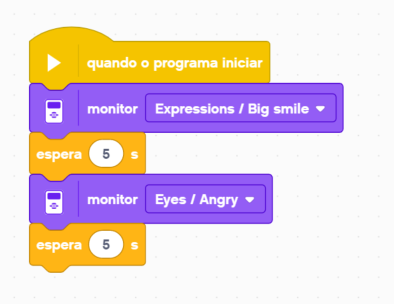Seja muito bem-vind@. A partir daqui, você vai entrar numa aventura de conhecimento e diversão chamado ROBÓTICA! É com muito prazer que lhe convidamos a construir seu caminho junto conosco. Com suas próprias mãos.
Sobre o material EV3
Se você já brincou com blocos de montar antes, já deve ter sentido, em algum momento, uma grande vontade de que as peças pudessem tomar vida, que suas casas pudessem ter luzes que ligam e desligam, que seus carrinhos pudessem ser dirigidos, ou que seu dragão pudesse soltar um grande rugido. A mais ou menos 40 anos, a LEGO Company, em parceira com o professor Seymour Papert do MIT (Massachusetts Institute of Technology), começou um projeto que permitiria dar vida aos seus brinquedos. Mas com um objetivo ainda maior: Ensinar. Assim surgiu a linha Mindstorms, com seu Brick Programável.
Foram desenvolvidos ao longo dos anos alguns modelos com diferentes sets. São eles:
 Lego Mindstorms RCX
Lego Mindstorms RCX
A primeira versão. RCX significa Robotic Command eXplorers ( Exploradores de comandos Robóticos, em tradução livre). Podia ser programado utilizando um computador. Tinha 2 motores, 2 sensores de toque e um sensor de luz.
 Lego Mindstorms NXT
Lego Mindstorms NXT
NXT tem a mesma pronuncia de Next (próximo) e é o sucessor do RCX. Possuía 3 motores, sensores de luz, som, distância e um sensor de toque. O NXT 2.0 Tinha um sensor de toque extra.
 Lego Mindstorms Ev3
Lego Mindstorms Ev3
E, finalmente, o que utilizaremos, o EV3. EV vem do termo Evolution (evolução), enquanto o 3 é colocado justamente pelo fato de ser a terceira geração de bricks. Possui 2 motores grandes, um médio, sensores de cor, um sensor giroscópico, um sensor ultrassônico, e dois sensores de toque.
 A Bandeja
A Bandeja
Antes de começar, precisamos estabelecer algumas regras pro uso do EV3. Essas regras são todas pensadas para manter o material perfeito para o uso e pra garantir o bem-estar de todos:
- Nada de peças na boca.
- Sempre manter cada tipo de peça no devido lugar.
- Cuidado ao usar as peças: não bater de propósito ou tentar desmontar à força.
- Não deixe peças espalhadas pelo chão.
- Ao final da aula, desmonte e coloque tudo no lugar, tal qual em um laboratório.
 O Brick
O Brick
O brick é o computador central dos robôs que construiremos. Ele desempenhará as mais variadas funções, servindo para armazenar e editar programações, controlar os motores e sensores, exibir informações, ou mesmo emitir sons. Como qualquer computador, tem suas especificações e modo de uso.
As especificações de um brick de Ev3 são:
- Processsador ARM 9 com um sistema de operação baseado em Linux;
- Quatro portas de entrada de dados com capacidade de até 1000 verificações por segundo;
- Quatro portas de saída para execução de comandos;
- 10MB de memória Flash e mais 64MB de RAM;
- Leitor de cartões Mini SDHC para até até 64 GB de memória expandida;
- Interface em seis botões iluminados com três cores que indicam o estado ativo do brick;
- Auto-Falante;
- Monitor de 178×128 pixels;
- Porta Mini USB para comunicação com computadores;
- Adaptador WI-Fi e Bluetooth para comunicação sem fio;
- Bateria recarregável;
Navegação:
|
Aplicações:
|
|
|---|---|---|
Portas e indicadores inferiores: |
Portas e indicadores superiores:
|
Para programar o robô, precisamos utilizar um programa para “escrever” esta programação. Em nosso caso, vamos utilizar o LEGO Mindstorms Education EV3 Student Edition. Baixe e instale o programa clicando em Download depois de escolher o tipo de download compatível com o seu dispositivo. Por exemplo, se você está usando um tablet para programar, é necessário baixar o “Windows (Touch devices)”. Quando terminar, vamos criar um novo projeto. Note as seguintes informações na tela:
| No computador | No tablet |
 |
 |
Cada projeto é composto de um ou mais programas. Para alterar o nome do projeto, basta salvar o projeto clicando em Arquivo > Salvar Projeto. Se houver um “*” junto do nome de um projeto, é um aviso de que você o alterou mas não salvou. Sempre salve os seus projetos com alguma frequência para evitar perder seu progresso. Agora, vamos à tela de programação, ou área de trabalho:
| No computador | No tablet |
 |
 |
Aqui vamos desenvolver nossos programas. Nestas 6 abas coloridas, temos todos os blocos de programação categorizados:
- Verde: Blocos de ação, como mover motores, tocar sons, ou fazer algo aparecer na tela do Brick.
- Laranja: Blocos de Controle de Fluxo – Servem para alterar a ordem de como as coisas acontecem, tal qual seu início e final.
- Amarelo: Blocos de sensor.
- Vermelho: Blocos de operações de dados.
- Azul escuro: Blocos avançados.
- Azul claro: Blocos personalizados.
Por fim, temos o status do Brick, motores e sensores. Ao lado deles está os botões de upload do programa para o Brick.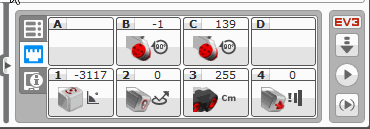

Socialmedia.org Everett factory tour
Ao receber um novo funcionário, é obrigatório que as empresas passem as instruções de segurança e normas de funcionamento. Em indústrias esse procedimento é levado ainda mais a sério quando há risco de acidentes graves de trabalho. Na imagem acima vemos uma equipe visitando as instalações da fábrica de aviões da Boeing, note que todos estão utilizando óculos de proteção obrigatório.
Nosso material não é perigoso, fique tranquilo! Mas é importante que conheçamos bem o material antes de começar a usar, para preservar as peças e saber qual a função de cada uma delas. Para que você fique ainda mais inspirado, no vídeo abaixo o Elon Musk apresenta a fábrica de carros da Tesla a um visitante. Note que existem marcações no chão onde os robôs transitam, onde guardar as ferramentas, placas para separar os braços robóticos. Tudo muito limpinho e organizado!
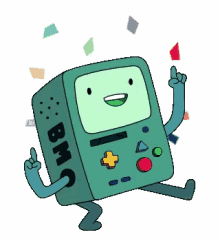 Este é o BMO, do desenho Hora de Aventura. Tente fazer um parecido usando seu Brick e as peças disponíveis. Use a criatividade e explore todas as peças para descobrir o que cada uma delas faz.
Este é o BMO, do desenho Hora de Aventura. Tente fazer um parecido usando seu Brick e as peças disponíveis. Use a criatividade e explore todas as peças para descobrir o que cada uma delas faz.
Adicione uma carinha feliz ao seu BMO. Pra isso, vá na aba dos blocos de ação (verdes) e arraste o bloco Monitor:
| No computador | No tablet |
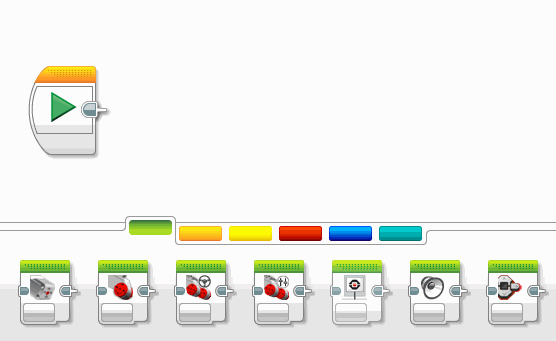 |
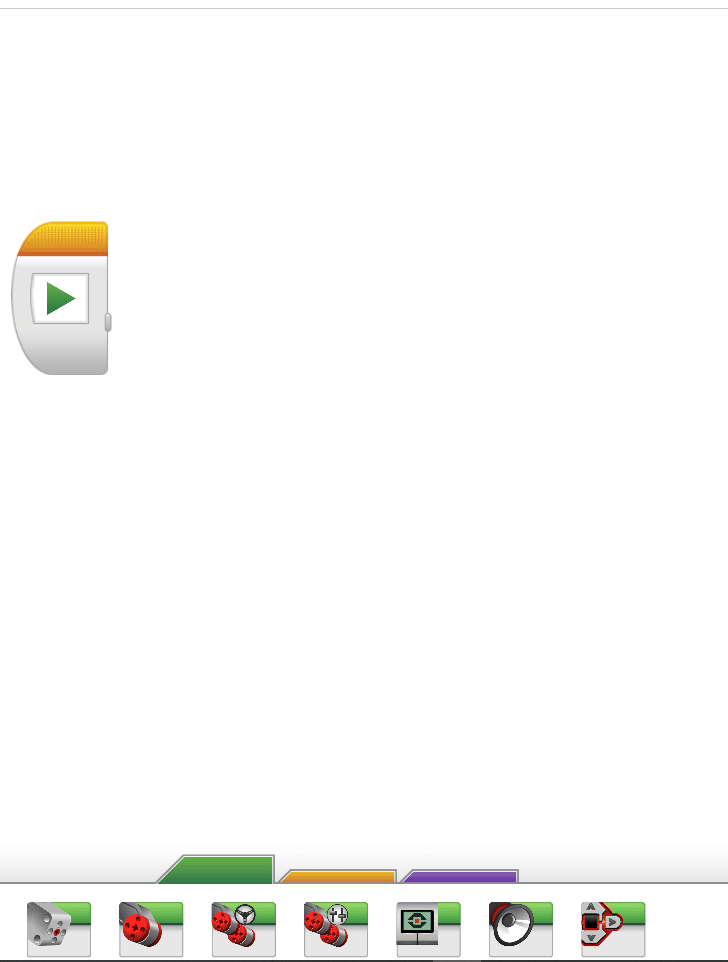 |
Agora, clique no espaço escrito “neutral” no canto superior direito do bloco. Então, vá na pasta Arquivos de Imagem LEGO e então em Expressões. Selecione então uma expressão pro seu BMO. Aqui, usamos o Big Smile, você pode escolher o que você quiser.
| No computador | No tablet |
 |
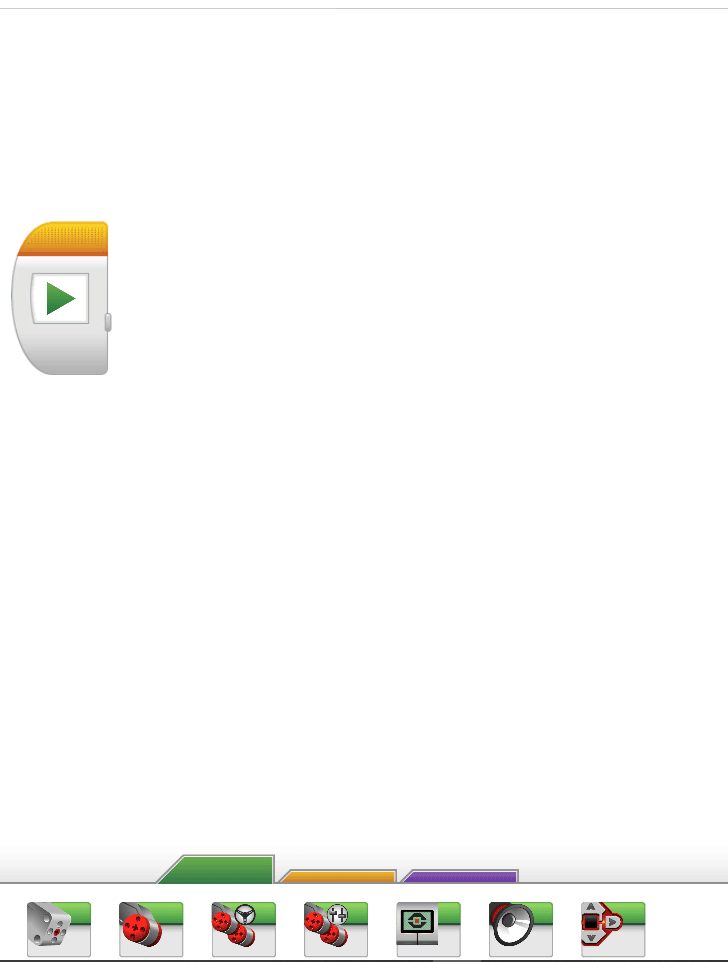 |
Abaixo disso, existem 3 parâmetros neste bloco. Elas são, respectivamente;
- Limpar Tela: Se verdadeiro, apaga a tela depois de aparecer. Se falso, deixa a informação na tela.
- x: posição da informação no eixo x
- y: posição da informação no eixo y
Aqui, vamos mexer apenas na primeira, que deixaremos como Verdadeiro.
Depois disso, vamos colocar um bloco laranja, o Esperar. Perceba que ele só tem um parâmetro numérico: o tempo de espera em segundos. Vamos colocar aqui o tempo que queremos ver o rostinho do nosso robô. Eu escolhi 5 segundos, você pode deixar pelo tempo que quiser. Sua programação deve ficar como na próxima imagem. Ao terminar, conecte o seu EV3 pelo cabo ou Bluetooth e aperte o play.
| No computador | No tablet |
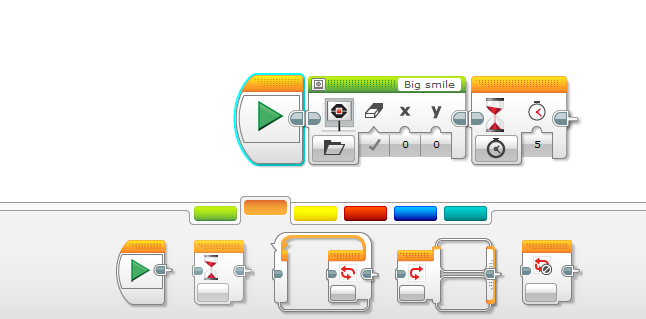 |
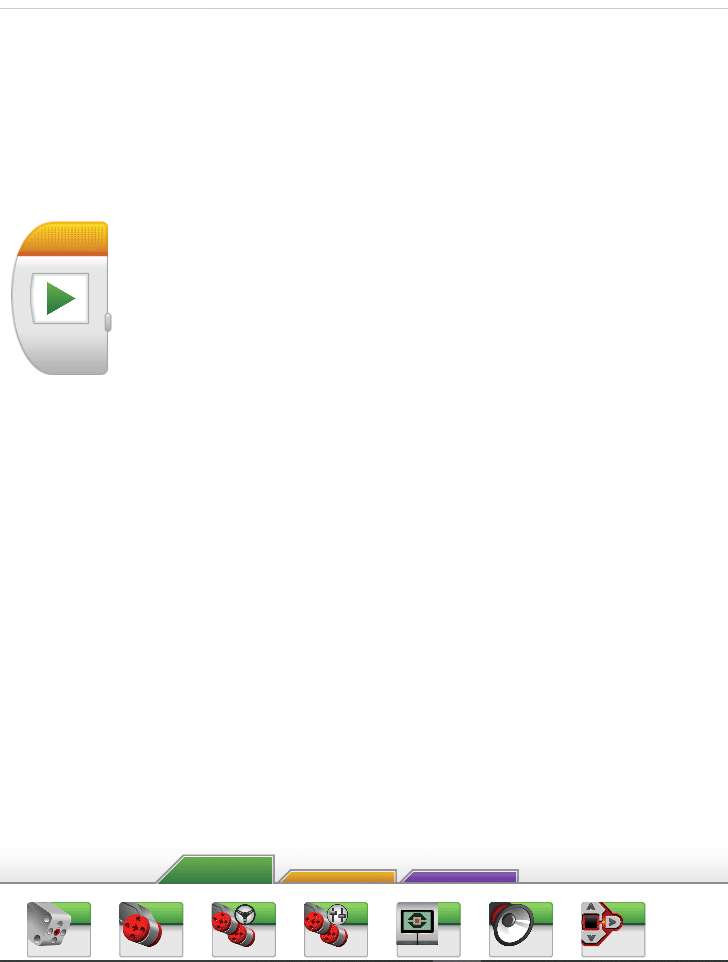 |
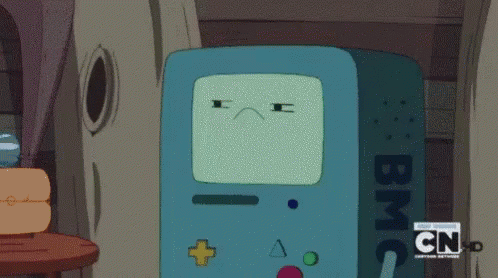
Agora, tente fazer seu BMO ficar bravo!
Se conseguir, em seguida, tente fazer ele mudar de expressão: Ficar feliz, e depois bravo.
![]() Não esqueça de registrar seus feitos: Tire fotos, grave vídeos e compartilhe sua primeira experiência no Instaram e marque @robot.education !!
Não esqueça de registrar seus feitos: Tire fotos, grave vídeos e compartilhe sua primeira experiência no Instaram e marque @robot.education !!
| No computador | No tablet |
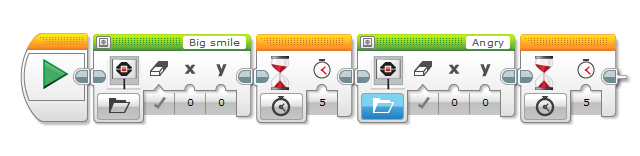 |
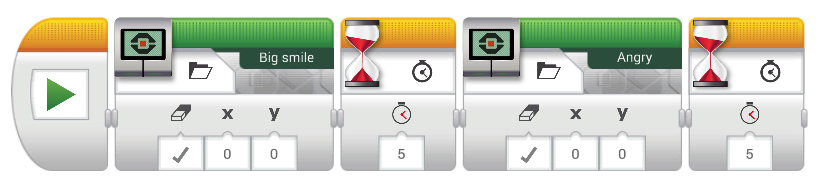 |
No EV3 Classroom: